Come Creare una Storia su Facebook

Le storie di Facebook possono essere molto divertenti da creare. Ecco come puoi creare una storia sul tuo dispositivo Android e computer.
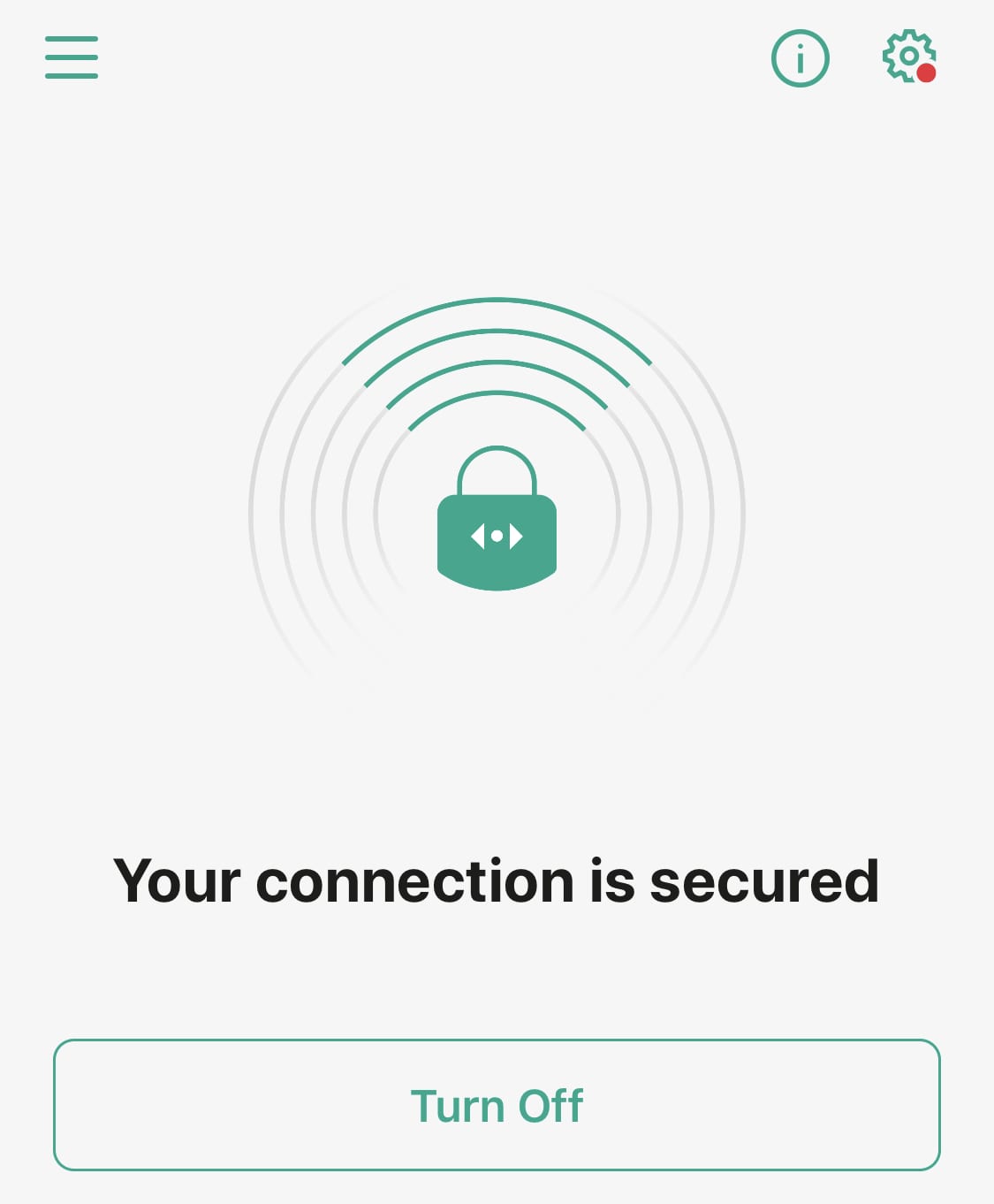
Se il tuo provider VPN non fornisce un'app Android, potresti sentirti sfortunato o che avresti dovuto scegliere un provider VPN diverso. La maggior parte dei provider VPN fornisce file di configurazione VPN o dettagli agli utenti a pagamento, che possono essere utilizzati con client VPN di terze parti come la funzionalità VPN integrata in Android.
Android ha il supporto integrato per le VPN che utilizzano i protocolli PPTP, L2TP/IPSec e IPSec/IKEv2. Di questi, la combinazione IPSec/IKEv2 offre la migliore protezione. PPTP e L2TP/IPSec sono entrambi considerati obsoleti e deboli, in quanto non forniscono livelli di sicurezza elevati.
Nota: IPSec è una suite di protocolli di comunicazione utilizzati per proteggere le comunicazioni tra due dispositivi. Quando viene utilizzato con il protocollo di comunicazione L2TP, IPSec viene utilizzato per proteggere i dati, tuttavia, a causa della complessità del protocollo L2TP, vengono spesso utilizzate chiavi precondivise deboli per la crittografia. Inoltre, una presentazione della NSA trapelata suggerisce che sono a conoscenza di una vulnerabilità nel protocollo. Con IPSec/IKEv2, il protocollo IKEv2 all'interno della suite IPSec viene utilizzato specificamente per proteggere la connessione. Non ci sono vulnerabilità note nel protocollo. Il protocollo PPTP è limitato all'utilizzo dell'algoritmo di crittografia RC4, che è noto per essere violato e facilmente decifrato.
In termini di opzioni IPSec, Android offre una versione RSA e PSK di tre tipi di connessione: Hybrid, Xauth e IKEv2. Hybrid e Xauth utilizzano entrambi il vecchio protocollo IKEv1 che è eccessivamente complesso e può causare prestazioni e sicurezza debole. L'opzione ideale qui è IPSec/IKEv2 con autenticazione RSA, poiché IKEv2 offre una gamma di problemi di progettazione, prestazioni e sicurezza in IKEv1 e altri protocolli, mentre i certificati RSA offrono la forma di autenticazione più sicura.
Suggerimento: RSA è un metodo di autenticazione che utilizza i certificati per dimostrare l'identità, mentre PSK utilizza una password o una chiave precondivisa per fare lo stesso.
Per aggiungere una nuova connessione VPN ad Android, devi aprire l'app Impostazioni, quindi accedere a Connessioni > Altre impostazioni di connessione > VPN. Il nome esatto di tutte queste opzioni può variare sul tuo dispositivo, ma le impostazioni VPN dovrebbero trovarsi nella stessa area generale delle impostazioni Wi-Fi e Bluetooth.
Una volta nelle impostazioni VPN, tocca "Aggiungi VPN" nell'angolo in alto a destra. La prima opzione quando si configura una connessione VPN è il nome della connessione, questo viene utilizzato solo sul tuo dispositivo e dovrebbe essere qualcosa di riconoscibile in modo da poter dire quale connessione verrà stabilita.
Il prossimo è il tipo di connessione VPN. Dovrai scegliere il tuo protocollo di connessione VPN tra quelli offerti dal tuo provider VPN.
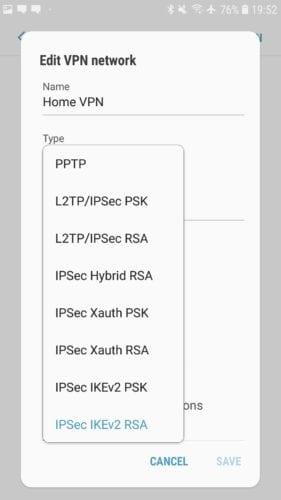
Seleziona il miglior protocollo VPN offerto dal tuo provider VPN.
L'opzione successiva è "Indirizzo server", questo è l'URL o l'indirizzo IP del server VPN a cui desideri connetterti. Questo sarà specifico per un singolo server VPN piuttosto che per l'intero provider VPN. Per cambiare server VPN, devi modificare il profilo VPN o crearne uno nuovo.
Ora sono disponibili tre opzioni di certificato, "Certificato utente IPSec", "Certificato CA IPSec" e "Certificato server IPSec". A seconda delle istruzioni del tuo provider VPN, dovrai scaricare e importare un certificato da utilizzare come certificato utente IPSec. Le altre due opzioni del certificato possono essere lasciate vuote se non diversamente indicato.
Dovresti abilitare la funzione VPN sempre attiva che limita le comunicazioni al di fuori della VPN e si riconnette automaticamente quando il tuo dispositivo perde la connessione. Per fare ciò potrebbe essere necessario specificare un server DNS. Le opzioni del server DNS sono in opzioni avanzate, è necessario inserire l'indirizzo IP "1.1.1.1" nel campo "Server DNS". Questo configurerà il tuo dispositivo per utilizzare il server DNS pubblico di Cloudflare. Dopo aver specificato un server DNS, puoi abilitare l'impostazione VPN sempre attiva.
Dopo aver configurato le impostazioni VPN, puoi salvare la configurazione toccando "Salva" nell'angolo in basso a destra.
Suggerimento: se il tuo provider VPN offre il protocollo OpenVPN e i file di configurazione, puoi installare l' app OpenVPN e importare lì le configurazioni .
Le storie di Facebook possono essere molto divertenti da creare. Ecco come puoi creare una storia sul tuo dispositivo Android e computer.
Scopri come disabilitare i fastidiosi video in riproduzione automatica in Google Chrome e Mozilla Firefox con questo tutorial.
Risolvi un problema in cui il Samsung Galaxy Tab A è bloccato su uno schermo nero e non si accende.
Leggi ora per scoprire come eliminare musica e video da Amazon Fire e tablet Fire HD per liberare spazio, eliminare ingombri o migliorare le prestazioni.
Stai cercando di aggiungere o rimuovere account email sul tuo tablet Fire? La nostra guida completa ti guiderà attraverso il processo passo dopo passo, rendendo veloce e facile la gestione dei tuoi account email sul tuo dispositivo preferito. Non perdere questo tutorial imperdibile!
Un tutorial che mostra due soluzioni su come impedire permanentemente l
Questo tutorial ti mostra come inoltrare un messaggio di testo da un dispositivo Android utilizzando l
Come abilitare o disabilitare le funzionalità di correzione ortografica nel sistema operativo Android.
Ti stai chiedendo se puoi usare quel caricabatteria di un altro dispositivo con il tuo telefono o tablet? Questo post informativo ha alcune risposte per te.
Quando Samsung ha presentato la sua nuova linea di tablet flagship, c’era molto da essere entusiasti. Non solo il Galaxy Tab S9 e S9+ offrono gli aggiornamenti previsti, ma Samsung ha anche introdotto il Galaxy Tab S9 Ultra.







